JPG格式怎么转换成PDF?迅捷PDF转换器图片转PDF的两种方法
我们在办公的时候有时候会遇到需要将拍摄或扫描的图片文件转换成PDF,如果先将图片添加到文档再另存为PDF文件会发现图片变的不清晰,并且图片较多的话,在添加图片,调整图
我们在办公的时候有时候会遇到需要将拍摄或扫描的图片文件转换成PDF,如果先将图片添加到文档再另存为PDF文件会发现图片变的不清晰,并且图片较多的话,在添加图片,调整图片顺序的时候也特别麻烦。通过以下两种方法可以快速将JPG图片转换成PDF,并且可以保持图片原有质量。

迅捷PDF转换器图片转PDF的方法
方法一、迅捷PDF转换器(电脑版)
这是一款支持PDF、Word、PPT、图片等数十种格式转换工具,如果想将图片转换为PDF,它也能帮助你快速完成转换操作。
转换步骤:
1、选择【PDF转换】——【文件转PDF】——【图片转PDF】,然后将图片批量导入到软件中,支持导入jpg、png、bmp、gif、tif等格式的图片。
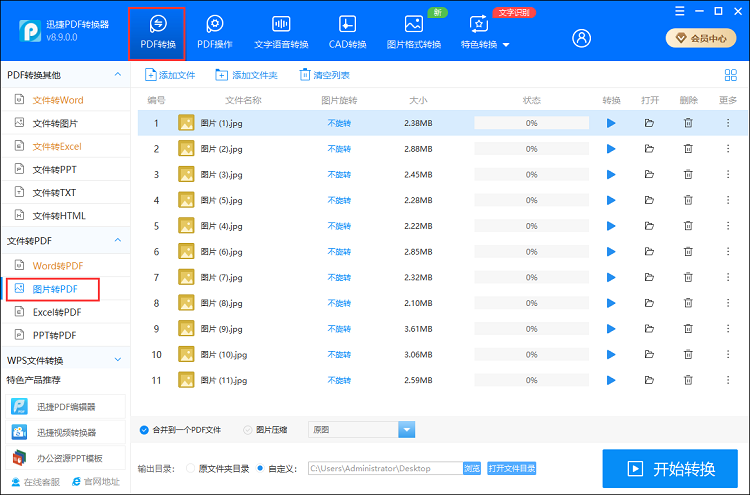
2、将图片添加完成后,可以直接拖动图片来调整顺序,右上角可以点击切换列表/缩略图显示。
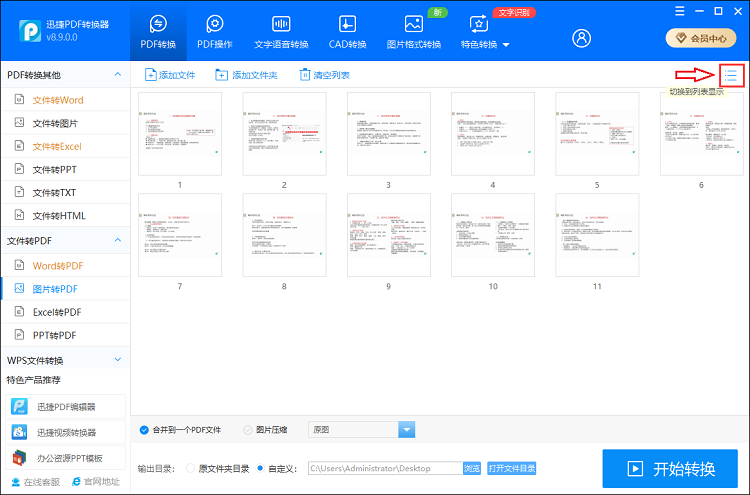
3、下方设置选项中,需要根据转换需求进行以下设置:
【合并到一个PDF文件】默认是将所有图片转换成一个PDF,如果不选则会将每张图片分别转换成一个PDF。
【图片压缩】可以优化转换后的文档大小,但也会压缩图片质量,如果希望保留原质量可以不选。
【页面设置】可以设置纸张大小、纸张方向、页面间距。选择“原图”会保留原图片大小。
设置完成后就可以进行转换得到符合要求的PDF文件了。
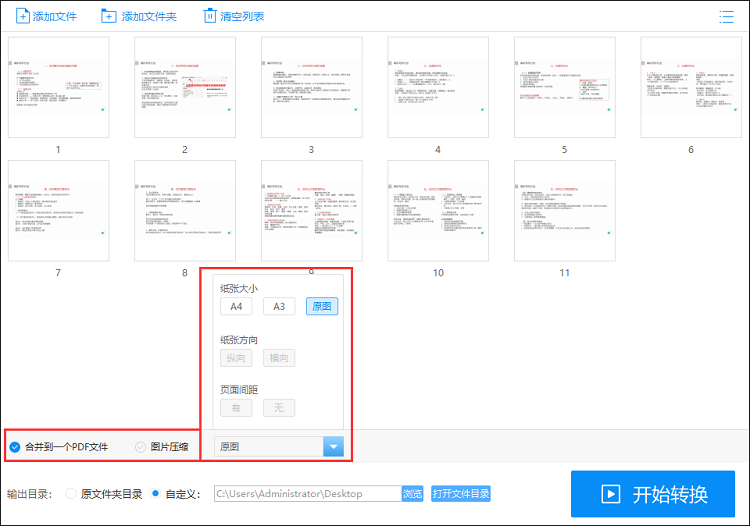
方法二、迅捷PDF在线转换器
在线版同样支持PDF、Excel、PPT、图片等数十种格式转换,不用下载安装就可以进行转换,无论是在电脑还是手机上可以操作。
转换步骤:
打开PDF在线转换器,页面地址:https://app.xunjiepdf.com/jpg2pdf/
直接将图片批量拖入添加到转换列表,图片添加完成后,选择是否将图片【合并为一个PDF文件】,并调整【页面方向】、【页面大小】、【页边距】和【合并后文件名】,这些参数调整好后,点击【开始转换】,转换完成后直接下载转换后的PDF文件即可。
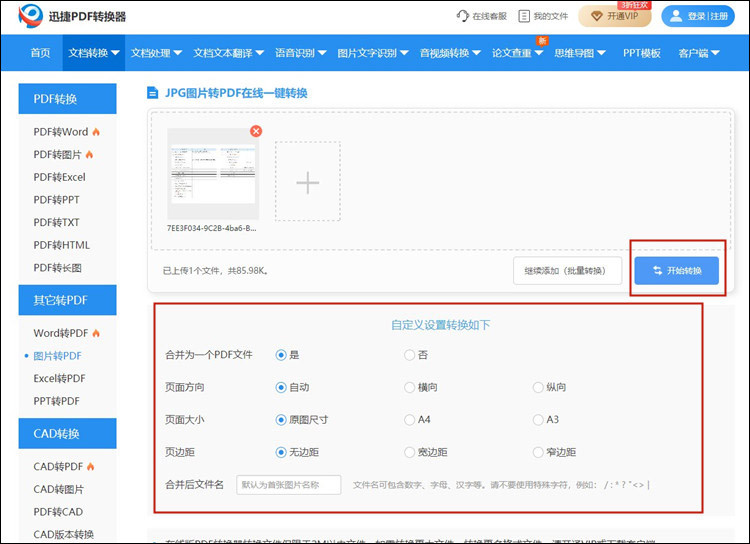
通过上面的两种方法就可以轻松实现图片转换成PDF,不仅操作简单,而且可以根据需求进行转换设置,需要图片转PDF可以试试上面两种方法。
垂手可得拼音:chuí shǒu kě dé释义:垂垂下。手不动就能得到。形容毫不费力。出处:清·李绿园《歧路灯》第三十八回那个姿性,读不上三二年,功名是可以垂手而得的。”示例:只除教呼延灼将军赚开城门~!★清·陈忱《水浒后传》第十八回
















